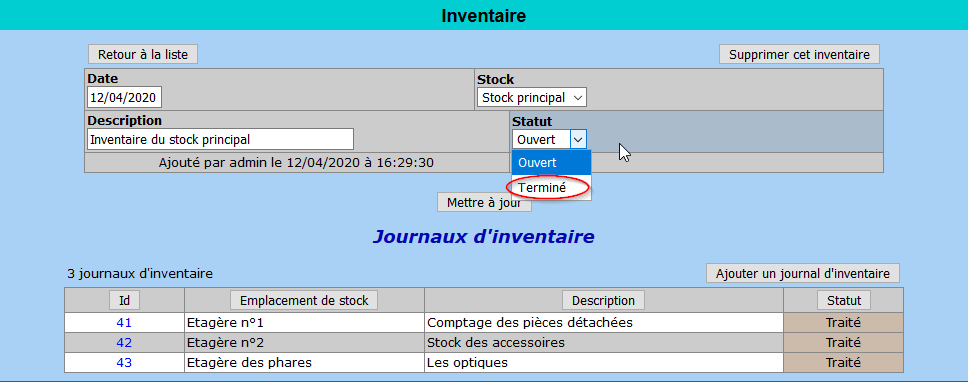Dans toutes les entreprises qui gèrent un stock de marchandises, il est nécessaire de réaliser périodiquement un inventaire.
MotoClic permet de traiter cette tâche simplement.
Organisation
Dans le logiciel MotoClic, le stockage des marchandises est organisé sur 2 niveaux : « Stock » et « Emplacement de stockage ».
Pour chaque « Stock » (par exemple un entrepôt ou un magasin) on peut rattacher des « Emplacements de stockage » (par exemple des étagères, ou des bacs)
Pour réaliser l’opération d’inventaire, un « Inventaire » est créé pour chaque stock, et un « Journal d’inventaire » est créé pour chaque emplacement de stockage :
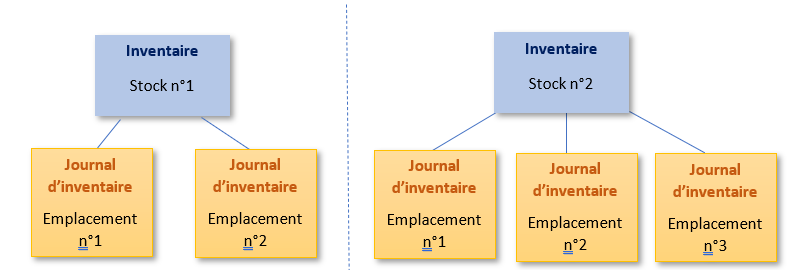
Pour commencer l’inventaire, depuis le menu principal, sélectionnez « Produits et Services » –> « Inventaires » :
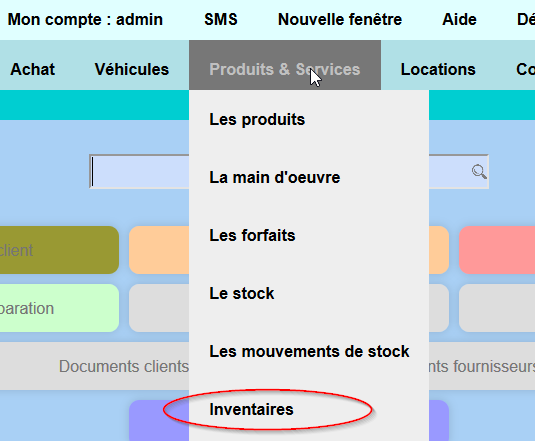
Pour commencer un nouvel inventaire, cliquez sur « Nouvel inventaire« :
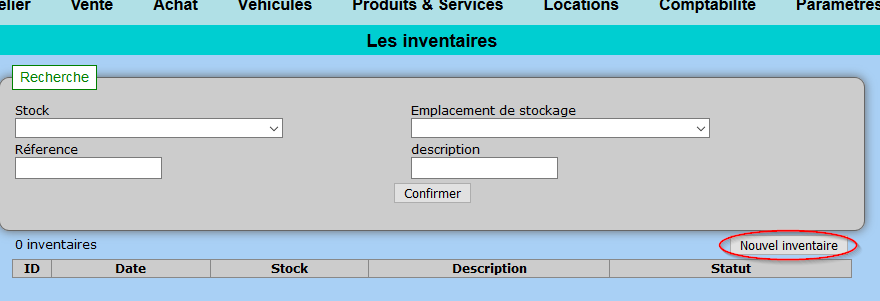
Sur l’écran suivant, indiquez le stock dont vous voulez faire l’inventaire, entrez éventuellement une description, puis cliquez sur « Créer l’inventaire« :
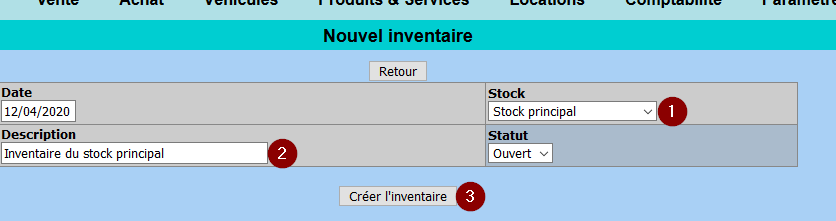
L’inventaire est créé. Maintenant vous allez pouvoir créer un journal d’inventaire (un journal de comptage) pour chaque emplacement du stock concerné. Pour cela, cliquez sur « Ajouter un journal d’inventaire« :

Sur l’écran suivant, sélectionnez l’emplacement de stock à compter, éventuellement une description pour ce journal d’inventaire, et cliquez sur « Confirmer« :
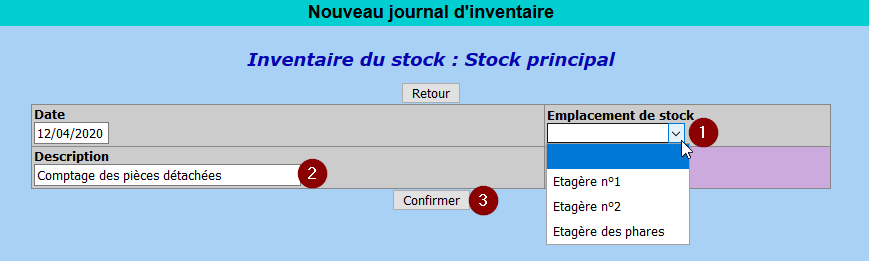
Le logiciel génère alors un journal d’inventaire qui reprend le contenu théorique de l’emplacement de stock, comme ceci :
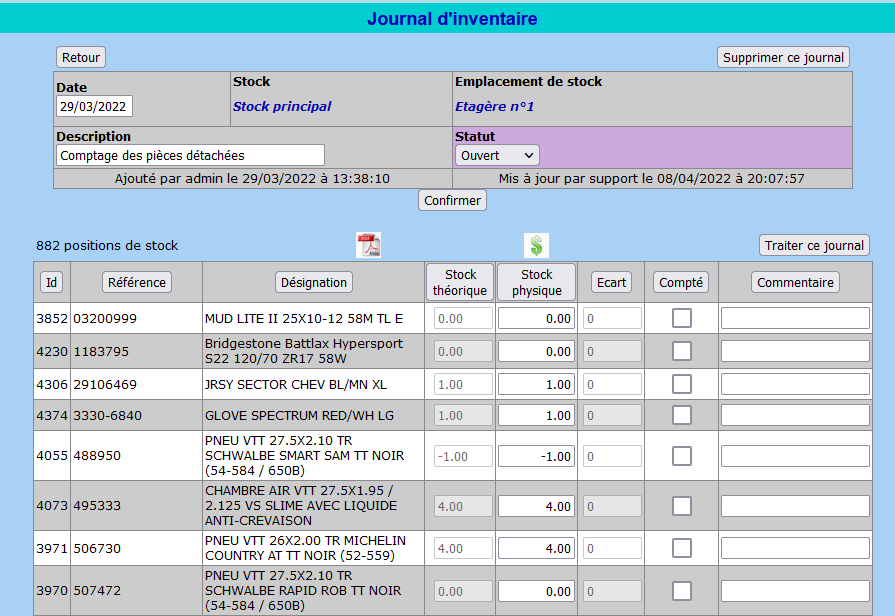
Il est possible d’imprimer des listes de comptage papier pour faciliter le comptage en rayon. Pour cela, cliquez sur ce bouton :
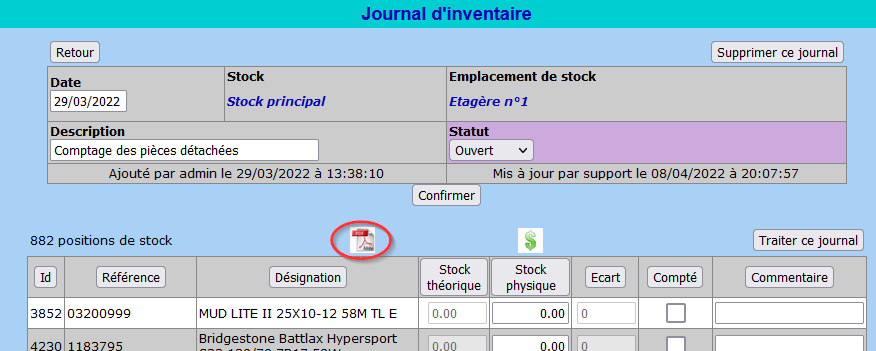
Exemple de liste de comptage :
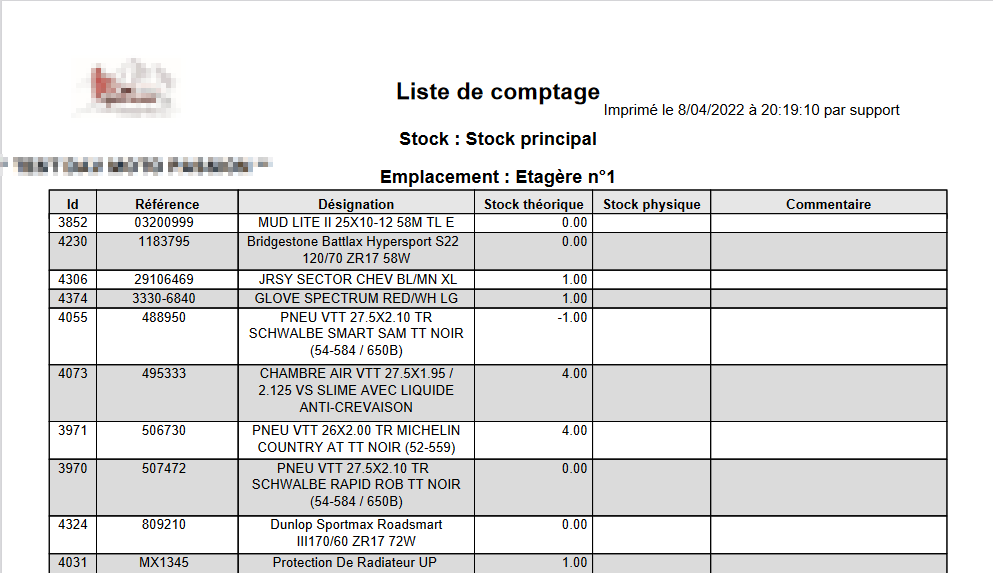
Pour ajuster les quantités, entrez les quantités comptées dans la colonne « Stock physique » (1), cochez la case « Compté » pour vous rappeler ce qui a été compté (2), et entrez éventuellement un commentaire (3) :
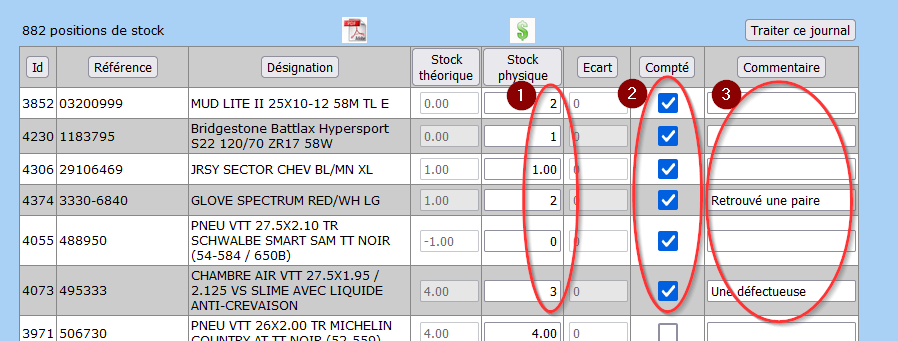
Lorsque vous avez tout compté, pensez à cliquer sur le bouton « Enregistrer la saisie » en bas de l’écran :
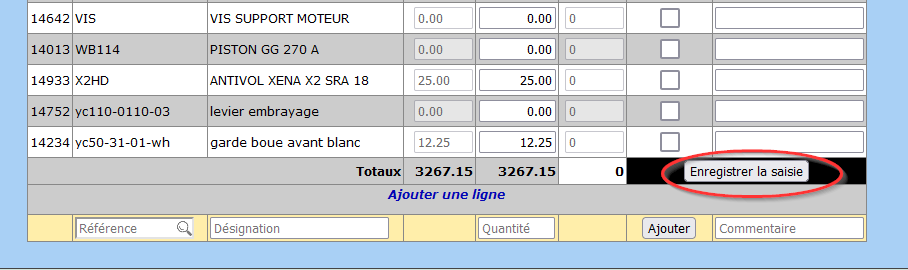
Vous pouvez aussi utiliser ce bouton « Enregistrer la saisie » si vous n’avez pas terminé le comptage pour sauvegarder le comptage déjà effectué, afin de reprendre ce travail plus tard.
Pour ajouter un produit qui ne serait pas dans le stock actuel, allez tout en bas de l’écran. Une liste déroulante permet de sélectionner le produit à ajouter à la liste. Puis cliquez sur « Ajouter » :

Une fois le produit sélectionné, tapez la quantité en stock, éventuellement un commentaire, et cliquez sur le bouton « Ajouter » :

Traitement du journal d’inventaire
Une fois tous les comptages saisis, il est temps de laisser « traiter » le journal par le logiciel. Cette étape va ajuster les quantités dans le stock, et générer des mouvements de stock afin de garder l’historique des ajustements. Cliquez sur le bouton « Traiter ce journal » :
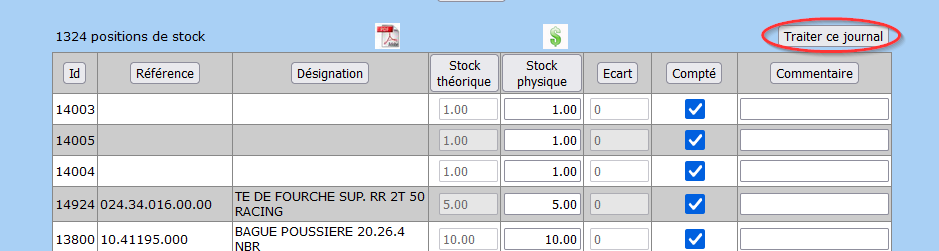
Le système vous demande de confirmer que vous voulez lancer le traitement :

Le résultat du traitement s’affiche :
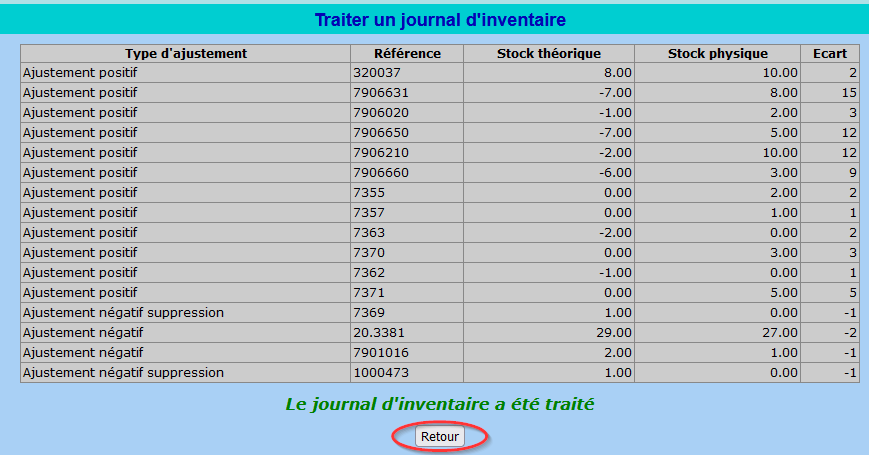
Vérifions le stock sur un des produits comptés :
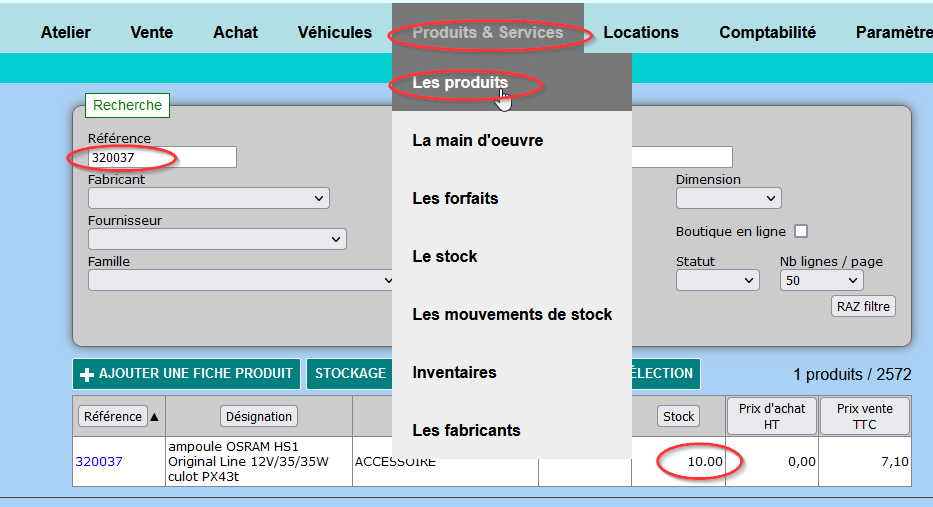
Vérifions l’historique des mouvements de stock sur un produit :
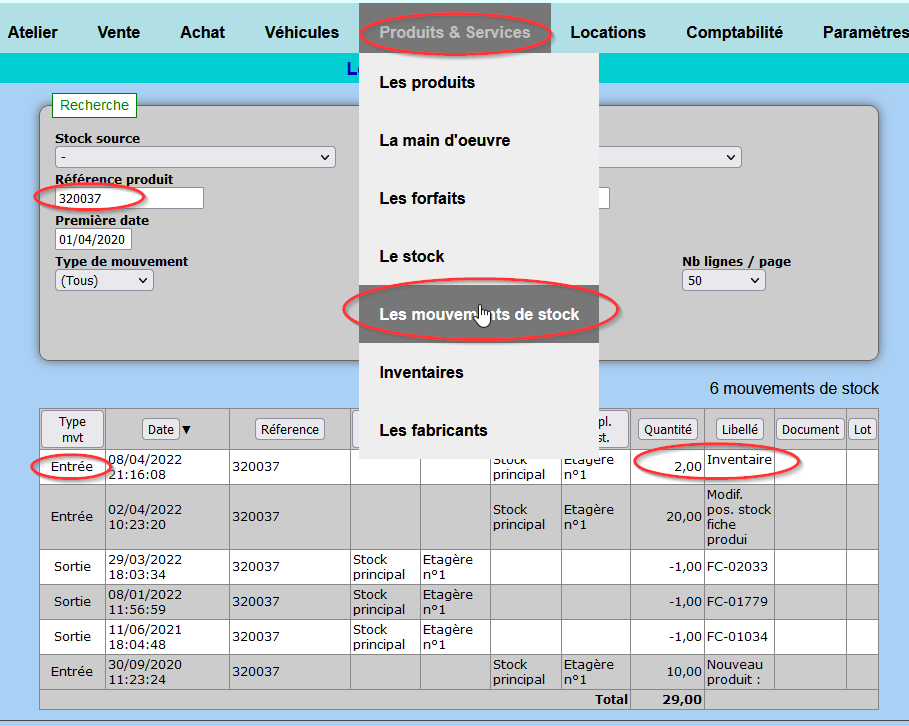
On peut aussi facilement lister les mouvements de stock liés aux inventaires en filtrant sur le libellé des mouvements :
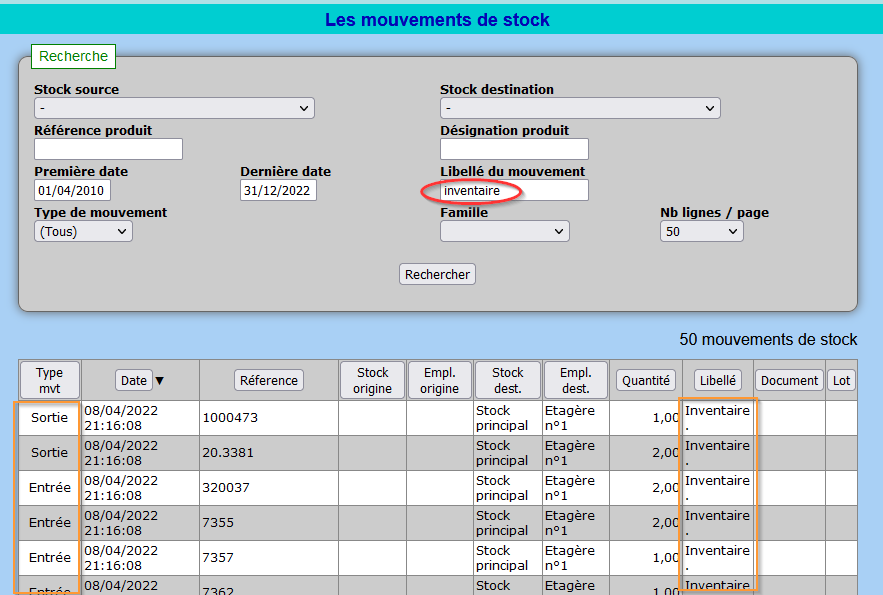
Fermeture de l’inventaire
Une fois que tous les journaux d’inventaires sont traités, la dernière étape consiste à fermer l’inventaire, de manière à permettre la reprise d’activité du garage. Il suffit de revenir à l’écran « Inventaire » et de sélectionner le statut « Terminé » :